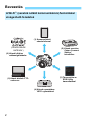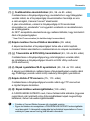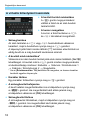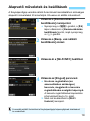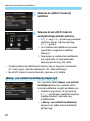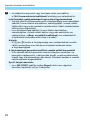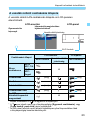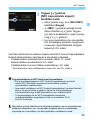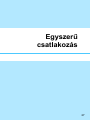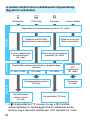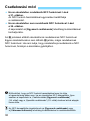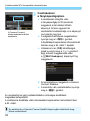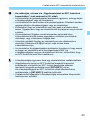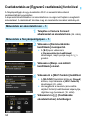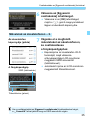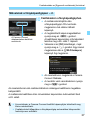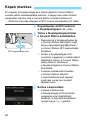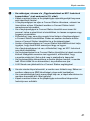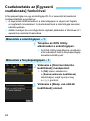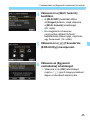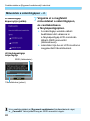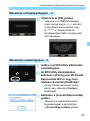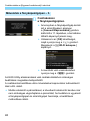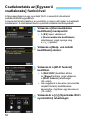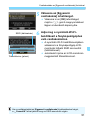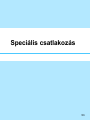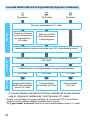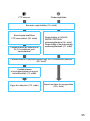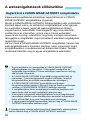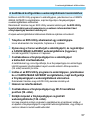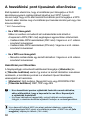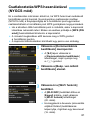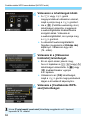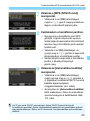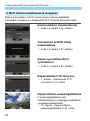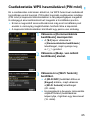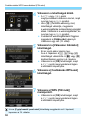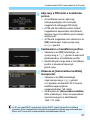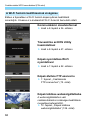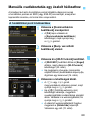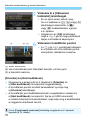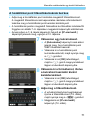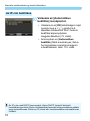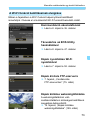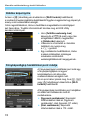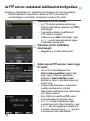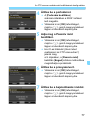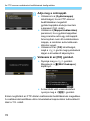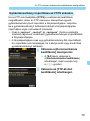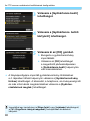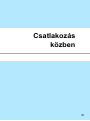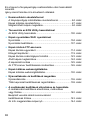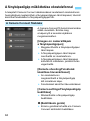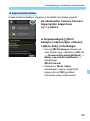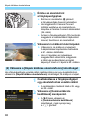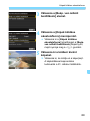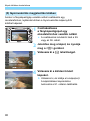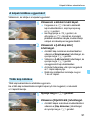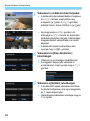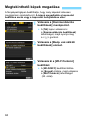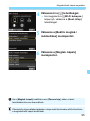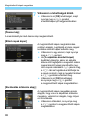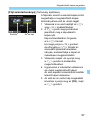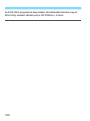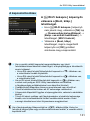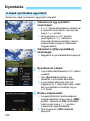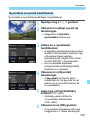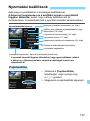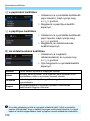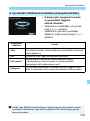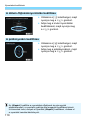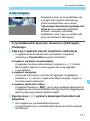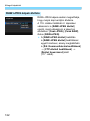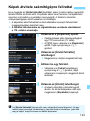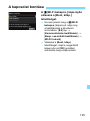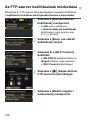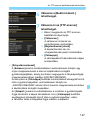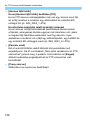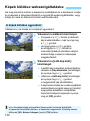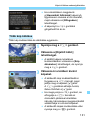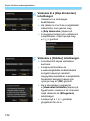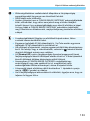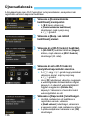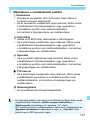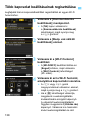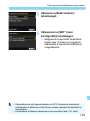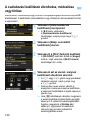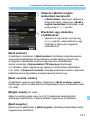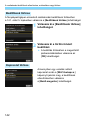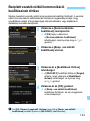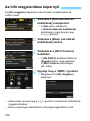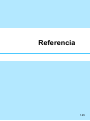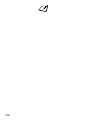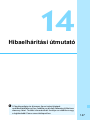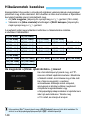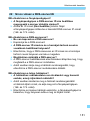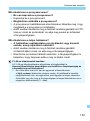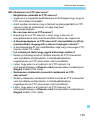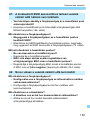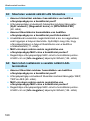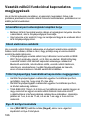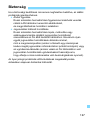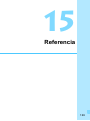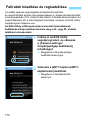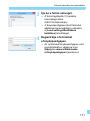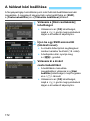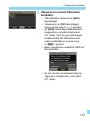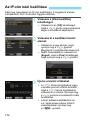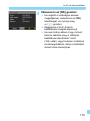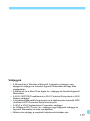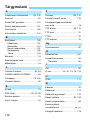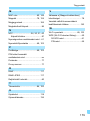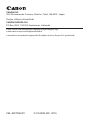Kezelési
kézikönyv
MAGYAR
Wi-Fi (vezeték nélküli kommunikációs) funkció
Kezelési kézikönyv
EOS 5D Mark IV (WG)

2
Bevezetés
A Wi-Fi
(vezeték nélküli kommunikációs) funkciókkal
elvégezhető feladatok
(CANON iMAGE
GATEWAY)
(6) Képek küldése
webszolgáltatásba
(1) Kommunikáció
okostelefonnal
(4) Képek nyomtatása
Wi-Fi nyomtatóval
(5) Képek átvitele FTP-
szerverre
(2) Képek mentése
Canon Connect
Station*
készülékre
(3) Távvezérlés az
EOS Utility
használatával

3
Bevezetés
(1)
q
Csatlakoztatás okostelefonhoz
(29., 59. és 83. oldal)
Csatlakoztassa a fényképezőgépet egy okostelefonhoz vagy táblagéphez
vezeték nélkül, és a fényképezőgép távvezérléséhez használja az erre
a célra szolgáló „Camera Connect” alkalmazást.
A jelen útmutatóban, valamint a fényképezőgép LCD-monitorának
üzeneteiben az „okostelefon” szó egyaránt vonatkozik az okostelefonokra
és a táblagépekre.
Az NFC*-kompatibilis okostelefonok úgy csatlakoztathatók, hogy hozzáérinti
őket a fényképezőgéphez.
* Near Field Communication (kis hatótávolságú kommunikáció)
(2) Képek mentése Connect Station készülékre
(39. oldal)
A képek mentéséhez a fényképezőgépet tartsa oda a külön kapható
Connect Station készülékhez a csatlakozáshoz és a képek mentéséhez.
(3)
D
Távvezérlés az EOS Utility használatával
(43., 59. és 99. oldal)
Csatlakoztassa a fényképezőgépet egy számítógéphez vezeték nélkül,
és működtesse a fényképezőgépet távolról az EOS Utility szoftverrel
(EOS-szoftverrel).
(4)
l
Képek nyomtatása Wi-Fi nyomtatóval
(49., 59. és 103. oldal)
A képek nyomtatásához csatlakoztassa a fényképezőgépet vezeték nélkül
egy PictBridge (vezeték nélküli LAN) szabványt támogató nyomtatóhoz.
(5) Képek átvitele FTP-szerverre
(75., 113. oldal)
Csatlakoztassa a fényképezőgépet vezeték nélkül egy FTP-szerverhez
a rögzített képek átviteléhez.
(6)
w
Képek küldése webszolgáltatásba
(129. oldal)
A CANON iMAGE GATEWAY nevű, Canon-felhasználók számára (ingyenes
regisztráció után) elérhető online fotószolgáltatással képeit megoszthatja
barátaival, illetve más webszolgáltatásokkal.
Frissítse a Connect Station firmware-jét a legújabb verzióra.
Egyes területeken és országokban a CANON iMAGE GATEWAY webszolgáltatás
nem támogatott. A támogatott országokkal és területekkel kapcsolatban a Canon
webhelyén (www.canon.com/cig) talál bővebb információt.

18
Regisztráljon becenevet
A beviteli terület módosítása
A <Q> gomb megnyomásával
v
álthat a felső és az alsó beviteli
terület között.
A kurzor mozgatása
A kurzor a felső területen a <5>
és <9> tárcsákkal mozgatható.
Szöveg beírása
Az alsó terüle
ten a <5> vagy <9> használatával válasszon
karaktert, majd
a bevitelhez nyomja meg a <0> gombot.
A képernyő jobb felső részén látható [*/*] területen ellenőrizheti az
eddig bevitt és a még bevihető karakterek számát.
A beviteli mód módosítása*
Válassza ki az alsó beviteli ter
ület jobb alsó r
észén található [E]
lehetőséget. A beviteli mód a <0> gomb minden megnyomására
a következőképp módosul: Kisbetűs 9 Számok / Szimbólumok 1
9 Számok / Szimbólumok 2 9 Nagybetűs.
* Ha az [Érintésvezérlés: Tilt] beállítás van megadva, az összes karakter
bevihető egyetlen képernyőn.
Karakter törlése
Egy karakter törléséhez nyomja meg a <L> gombot.
A sz
övegbevitel befejezése
A bevitt adatok megerősítéséhez és a kilépéshez nyomja meg
a <M> gombot.
Ha megerősítést kérő ablak jelenik meg,
a kilépéshez válassza az [OK] lehetőséget.
Szövegbevitel törlése
A szövegbevitel törléséhez, majd a kilépéshez nyomja meg az
<B>
gombot. Ha megerősítést kérő ablak jelenik meg,
a kilépéshez válassza az [OK] lehetőséget.
A virtuális billentyűzet használata

19
A fényképezőgép vezeték nélküli funkcióinak használatához szükséges
alapvető műveleteket itt ismertetjük. Kövesse az alábbi műveletsort.
1
Válassza a [
Kommunikációs
beállítások
] menüpontot.
Nyomja meg a <
M
> gombot, a [
5
4
]
lapon válassza ki a [
Kommunikációs
beállítások
] pontot, majd nyomja meg
a <
0
> gombot.
2
Válassza a [
Beép. vez.nélküli
beállítások
] elemet.
3
Válassza ki a [
Wi-Fi/NFC
] beállítást.
4
Válassza az [
Enged
] parancsot.
Ha nincs regisztrálva (az
azonosításhoz szükséges)
becenév, megjelenik a becenév
r
egisztrálására szol
gáló képernyő.
A
becenév regisztrálásával kapcsolatos
információkért lásd a 16. oldalt.
Most már kiválasztható a [
Wi-Fi
funkció
] menüpont.
Alapvető műveletek és beállítások
A vezeték nélküli funkciókat a fényképezőgép képernyőjének érintésével
is vezérelheti.

20
Alapvető műveletek és beállítások
5
Válassza ki a [
Wi-Fi funkció
]
beállítást.
6
Válassza ki azt a Wi-Fi funkciót,
amelyikhez kapcsolódni szeretne.
A <
5
> vagy <
9
> gomb megnyomásával
válasszon elemet, majd nyomja meg
a <
0
> gombot.
Ha a csatlakozási beállítások nincsenek
regisztrálva, megjelenik a beállítási
képernyő.
Amennyiben a csatlakozási beállításokat
már regisztrálta, az újracsatlakozási
képernyő jelenik meg (136. oldal).
További csatlakozási beállításokért tekintse meg az „Egyszerű csatlakozás”
(27. oldal) vagy a „Speciális csatlakozás” (53. oldal) lehetőséget.
Ha az NFC funkciót szeretné használni, lapozzon a 24. oldalra.
Az 5. lépésben látható [
Beép. vez.nélküli
beállítások
] képernyő a vezeték nélküli
funkciók beállítására szolgáló portálképernyő.
Válasszon egy elemet, és nyomja meg
a <
0
> lehetőséget a beállítási képernyő
megjelenítéséhez, majd adja meg
a beállításokat.
A [
Beép. vez.nélküli beállítások
]
képernyőn az alábbi elemek beállítását
adhatja meg:
[Beép. vez.nélküli beállítások] képernyő

21
Alapvető műveletek és beállítások
[Wi-Fi/NFC]
A vezeték nélküli funkciók beállításánál az [Enged] vagy a [Tilt]
lehetőség közül választhat. Engedélyezheti vagy le is tilthatja az NFC
funkciót.
Állít
sa be az [Enged] lehet
őséget a [Wi-Fi funkció], a [Képek
küldése okostelefonra] és a [Beállítások törlése] elem
kiválaszthatóságának engedélyezéséhez.
Ha az elektronikus és vezeték nélküli eszközök használata tiltott,
mert például repülőgép fedélzetén vagy kórházban tartózkodik,
akkor a [Tilt] beállítást adja meg.
[Wi-Fi funkció]
Az alábbi Wi-Fi funkciók állnak rendelkezésre:
Csatlakozás okostelefonhoz
T
ávvezérlés (EOS Utility)
Nyomtatás Wi-Fi nyomtatóról
Képek átvitele FTP-szerverre
Feltöltés webszolgáltatáshoz
[Képek küldése okostelefonra]
(87. oldal)
Amikor a fényképezőgép okostelefonhoz van csatlakozt
atva, ezzel
a funkcióval küldheti el a fényképezőgépen tárolt képeket az
okostelefonra.
[Becenév]
(16. oldal)
Regisztrálhatja vagy módosíthatja a becenevet.
[Beállítások törlése]
(143. oldal)
A beépített vezeték nélküli kommunikáció összes beállítását törölheti.

22
Alapvető műveletek és beállítások
Ha többszörös expozíció vagy time-lapse videó van beállítva,
a [54: Kommunikációs beállítások] lehetőség nem választható ki.
Interfészkábel csatlakoztatásával kapcsolatos figyelmeztetések
Vezeték nélküli LAN-kapcsolat során a fényképezőgép nem használható
kábellel Connect Station készülékhez, számítógéphez, vezeték nélküli
fájlátvivőhöz vagy más eszközhöz csatlakoztatva. Kábel csatlakoztatása
előtt bontsa a kapcsolatot.
Ha a fényképezőgép kábellel Connect Station készülékhez,
számítógéphez, vezeték nélküli adóhoz vagy más eszközhöz van
csatlakoztatva, a [Beép. vez.nélküli beállítások] nem választható ki.
A beállítások módosítása előtt húzza ki a kábelt.
Kártyák
A [l] és [w] esetén a fényképezőgép nem csatlakoztatható vezeték
nélkül, amennyiben nincs behelyezve képeket tartalmazó kártya
a fényképezőgépbe.
A fényképezőgép használata beállított vezeték nélküli kapcsolattal
Ha a vezeték nélküli kapcsolatot szeretné előnyben részesíteni, ne
használja a tápkapcsolót, a kártyanyílás fedelét, az akkumulátorrekesz
fedelét vagy a fényképezőgép más elemét. Ellenkező esetben a vezeték
nélküli kapcsolat megszakadhat.
Eye-Fi kártya használata
Ha a [Wi-Fi/NFC] beállítás értéke [Enged], akkor nem végezhet
közvetlen képátvitelt az Eye-Fi kártyával.

23
Alapvető műveletek és beállítások
A vezeték nélküli LAN-csatlakozás állapota az LCD-panelen
ellenőrizhető.
* Képek küldésénél a is megjelenik a képernyőn.
* A nem jelenik meg, ha a fényképezőgép [Egyszerű csatlakozás] vagy
[F.gép hozzáf. pont mód] révén csatlakozik.
*Az élő nézet felvétel során látható kijelzőképernyővel kapcsolatban lásd
a fényképezőgép kezelési kézikönyvét.
A vezeték nélküli csatlakozás állapota
Csatlakozási állapot
LCD-monitor LCD-panel
Wi-Fi funkció
Vezeték nélküli
jelerősség
Wi-Fi funkció
Nincs
csatlakozva
Wi-Fi/
NFC: Tilt
Ki
Wi-Fi/
NFC:
Enged
Csatlakozás
(villog)
(villog)
Csatlakozva
Adatok küldése ()
Csatlakozási hiba
(villog) (villog)
Az FTP-szerverrel
létesített kapcsolat
megszakadt
Ki
Információk megjelenítése
lejátszás közben
Vezeték nélküli jelerősség
Wi-Fi funkció
LCD-monitor LCD-panel
Gyorsvezérlés
képernyő

25
NFC funkció
4
Tegyen [X] jelet az
[NFC kapcsolatok enged.]
beállítás mellé.
Akkor jelenik meg, ha a [Wi-Fi/NFC]
beállítása [Enged].
A <B> gombbal adhatja hozzá,
il
letve tör
ölheti a [X] jelet. Tegyen
[X
] jelet a beállításhoz, majd nyomja
meg a <0> gombot.
Ha nincs reg
isztrálva (az azonosítás-
hoz szükséges) becenév, megjelenik
a becenév regisztrálására szolgáló
képer
nyő (16. oldal).
V
ezeték nélküli kommunikációs kapcsola
tok NFC
funkció használatával
történő létrehozásakor tekintse át a következő oldalakat.
Csatlakoztatás okostelefonhoz vezeték nélkül: 31. oldal*
Képek küldése okostelefonra: 87. oldal*
Csatlakoztatás Connect Station készülékhez: 40. oldal
* Okostelefonhoz való csatlakozáskor lásd a 26. és a 30. oldalt is.
Figyelmeztetések az NFC funkcióval kapcsolatban
Ezt a fényképezőgépet az NFC funkció használatával nem lehet
másik NFC funkcióval rendelkező eszközökhöz, például
nyomtatókhoz csatlakoztatni.
Nem lehet csatlakozni az NFC funkció használatával, ha azzal felvételt
készít, ha nincs kártya a gépben, illetve ha a fényképezőgép
interfészkábellel egy másik készülékhez van csatlakoztatva.
A fényképezőgép és az NFC-kompatibilis okostelefon
csatlakoztatásához engedélyezni kell az okostelefon Wi-Fi
és NFC funkcióját.
Még akkor is lehet csatlakozni a fényképezőgéphez, ha az automatikusan
kikapcsolt állapotban van. Ha azonban mégsem sikerül a csatlakozás,
kapcsolja be a készüléket, és utána próbáljon csatlakozni hozzá.

26
A [q] (Csatlakozás okostelefonhoz) funkció használatához iOS vagy
Android rendszert futtató okostelefonra van szükség. Továbbá az erre
a célra szolgáló (ingyenes) Camera Connect alkalma
zást is telepíteni
kell az okostelefonra.
A Camera Connect letölthető az App Store vagy a Google
Play áruházból.
A Camera Connect által támogatott operációs rendszerek verzióival
kapcsolatos információkért tekintse meg a Camera Connect
letöltési oldalát.
Ha egy NFC-kompatibilis okostelefont a Camera Connect telepítése
előtt érint a fényképezőgéphez, akkor az okostelefonon a Camera
Connect letöltési képernyője jelenik meg.
A fényképezőgép és a Camera Connect interfésze és funkciói
a fényképezőgép firmware-ének frissítésével, illetve a Camera
Connect alkalmazás, az iOS, Android operációs rendszer stb.
frissítésével változhatnak. A változások eredményeképp a Camera
Connect funkciói eltérhetnek az itt bemutatott mintaképernyőkön és
kezelési utasításokban szereplőktől.
Az okostelefonok előkészítése

27
Egyszerű
csatlakozás

28
A r (Képtovábbítás FTP-kiszolg.ra) vagy a w (Feltöltés
webszolgáltatáshoz) lehetőséggel történő csatlakozás esetén
tekintse meg a „Speciális csatlakozás” című fejezetet (53. oldal).
A vezeték nélküli funkció működésének folyamatábrája
(Egyszerű csatlakozás)
q
Okostelefon
D
EOS Utility
l
Nyomtató
Connect Station
Regisztrálja a fényképezőgép becenevét (16. oldal)
Telepítse az EOS Utility
alkalmazást a számítógépre
Állítsa be a Connect
Station készüléket
Telepítse a Camera
Connect alkalmazást
az okostelefonra
(26. oldal)
Állítson be egy kompatibilis
nyomtatót (49. oldal)
Regisztráljon csatlakozási célokat a fényképezőgép
számára
Csatlakozzon az
NFC
segítségével
(40
. oldal)
(31. oldal, 34. oldal)
(44. oldal) (50. oldal)
A fényképezőgép távvezérlése
(99. oldal)
Kép mentése
(40. oldal)
Képek megjeleníthetővé
tét
ele és f
elvételek
készítése távolról
(83. oldal)
Kép nyomtatása (103. oldal)
Beállítás
Csatlakozás
Használat

29
2
Egyszerű csatlakoztatás
okostelefonhoz
Az okostelefonnal való kommunikáció révén
a következőkre lesz lehetősége:
• A fényképezőgépen tárolt képeket megtekintheti egy
okostelefonon, illetve a megtekintett képeket mentheti az
okostelefonra.
• A
fényképezőgépet az oko
stelefonnal működtetve készíthet
képeket, vagy módosíthatja a fényképezőgép beállításait.
• K
épeket küldhet a fényképezőgépről egy okostelefonra.
Ez a fejezet a fényképezőgép és egy okostelefon
Wi-Fi-n keresztül történő csatlakoztatásának módját
ismerteti.
A kapcsolat létrehozása előtt telepítse a Camera Connect
alkalmazást az okostelefonra (26. oldal).
Wi-Fi hozzáférési ponttal történő csatlakozás, illetve
a fényképezőgép hozzáférési pont módjában történő
manuális csatlakozás esetén lásd a „Speciális csatlakozás”
részt (53. oldal).
A képek NFC-kompatibilis okostelefonra küldésével
kapcsolatos eljárásokért tekintse meg a 87. oldalt.

30
Ha az okostelefon rendelkezik NFC funkcióval: Lásd
a 31. oldalon.
Az NFC funkció használatával egyszerűen beállíthatja
a csatlakozást.
Ha az okostelefon nem rendelkezik NFC funkcióval: Lásd
a 34. oldalon.
A kapcsolatot az [Egyszerű csatlakozás] lehetőség kiválasztásával
hozhatja létre.
Az P jelzéssel ellátott okostelefonok rendelkeznek NFC funkcióval.
Egyes okostelefonokon nem látható P jelzés, mégis rendelkeznek
NFC funkcióval. Ha nem tudja, hogy okostelefonja rendelkezik-e NFC
funkcióval, forduljon a készüléke gyártójához.
Csatlakozási mód
Előfordulhat, hogy az NFC funkció használatával nem jön létre
a kapcsolat még akkor sem, ha az okostelefon NFC-kompatibilis. Ilyen
esetben a kapcsolatot a „Csatlakoztatás [Egyszerű csatlakozás]”
(34. oldal) vagy a „Speciális csatlakozás” (53. oldal) részben leírtak alapján
hozza létre.
Az NFC-kompatibilis okostelefonok az [Egyszerű csatlakozás] vagy
a [Válasszon hálózatot] lehetőség kiválasztásával is csatlakoztathatók.

31
Az NFC-kompatibilis okostelefonok úgy csatlakoztathatók, hogy hozzáérinti
őket a fényképezőgéphez.
A működé
s a köv
etkező.
(1) Kapcsolja be a fényképezőgépet és az okostelefont.
(2) Engedélyezze az NFC funkciót a fényképezőgépen és
az
okostelefonon is.
(3) Érintse az okostelefont a fényképezőgéphez.
A fényképezőgép NFC-beállításaival kapcsolatos információkat lásd
a 24. oldalon.
Az okostelefon Wi-Fi és NFC-beállításaival, valamint NFC-antennája
helyével kapcsolatos információkért tekintse meg a az okostelefon kezelési
kézikönyvét.
1
Engedélyezze az NFC funkciót
a fényképezőgépen és az
okostelefonon is
(24. oldal)
.
2
Érintse az okostelefont
a fényképezőgéphez.
Ha megjelenik a Camera Connect
letöltési webhelye az okostelefonon,
telepítse a Camera Connect alkalmazást
(26. oldal).
Ha a fényképezőgépen képet jelenít meg,
nyomja meg a <
3
> gombot, és állítsa le
a megjelenítést.
Érintse az okostelefon
P
jelzését
a fényképezőgép hason
ló jelzéséhez.
Amikor a fényképezőgép LCD-
monitorán megjelenik a csatlakozásról
tájékoztató üzenet
, távolítsa el az
okostelefont a fényképezőgéptől.
Az okostelefonon elindul a Camera
Connect alkalmazás, és beállítja
a csatlakozást.
Csatlakoztatás NFC-kompatibilis
okostelefonhoz

32
Csatlakoztatás NFC-kompatibilis okostelefonhoz
3
Csatlakozzon
a fényképezőgéphez.
A csatlakozás létrejötte után
a fényképezőgép LCD-m
onitorán
megjelenik a bal oldalon látható
képerny
ő. Amikor ugyanazt az
okostelefont csatlakoztatja, ez a képernyő
n
em jel
enik meg újra.
A megtekinthető képek megadásához
nyomja meg az <
B
> gombot.
A beállítással kapcsolatos információkért
tekint
se meg a 96. oldal 7. lépését.
Válassza ki az [OK] lehetőséget,
majd nyomja meg a <0> gombot.
Egy üzenet meg
jelenése után
a [qWi-Fi bekapcs.] képernyő fog
megjelenni.
Az okostelefonon megjelenik a Camera
Connect főablaka.
A menühöz való visszatéréshez nyomja
meg a <
M
> gombot.
Az okostelefonnal való csatlakoztatáshoz szükséges beállítások
megadása befejeződött.
A csatlakozás beállítása utáni művelete
kkel kapcsolatos tudnivalókért lásd
a 83. oldalt.
A Camera Connect
alkalmazásban beállított
eszköznév
Az eszköznév a Camera Connect beállító képernyőjén tekinthető meg,
illetve módosítható.

33
Csatlakoztatás NFC-kompatibilis okostelefonhoz
Ha szükséges, olvassa el a „Figyelmeztetések az NFC funkcióval
kapcsolatban” című szakaszt is (25. oldal).
Az okostelefon fényképezőgéphez érintésekor vigyázzon, nehogy elejtse
a fényképezőgépet vagy az okostelefont.
Az okostelefont ne üsse erősen a fényképezőgéphez. Ellenkező esetben
megkarcolhatja a fényképezőgépet vagy az okostelefont.
Előfordulhat, hogy az okostelefont nem elég csak a jelzéshez közel
tartani. Ügyeljen arra, hogy az okostelefonnal ténylegesen meg is érintse
a jelzést.
Az okostelefontól függően annak felismerése nehezebb lehet.
A készülékeket érintse lassan egymáshoz, miközben pozíciójukat
változtatja, vagy vízszintesen forgatja őket.
Az érintés módjától függően az okostelefonon más alkalmazás is
elindulhat. Ellenőrizze az P jel helyét, majd érintse össze
a készülékeket újra.
Az okostelefon fényképezőgéphez érintésekor ügyeljen rá, hogy semmi
se legyen az okostelefon és a fényképezőgép között. Ha
a fényképezőgépen vagy az okostelefonon tok van, előfordulhat, hogy
az NFC funkcióval nem lehet csatlakozni.
A fényképezőgép egyszerre csak egy okostelefonhoz csatlakoztatható.
Alapértelmezés szerint az NFC funkcióval megadott kapcsolati
beállításokat a készülék (az NFC funkció kapcsolata számára
fenntartott) negyedik pozícióba menti [SET4(NFC)] néven.
Ha a fényképezőgépet az NFC funkcióval másik okostelefonhoz
csatlakoztatja, a [SET4(NFC)] beállítás felülíródik.
Csatlakoztatott állapotban a fényképezőgép automatikus kikapcsolási
funkciója nem működik.

34
A fényképezőgép és egy okostelefon Wi-Fi-n keresztül közvetlenül
csatlakoztatható egymáshoz.
A kapcsolat létrehozásához az okostelefonon is végre kell hajtani a megfelelő
műveleteket. A részletekért tekintse meg az okostelefon kezelési kézikönyvét.
1
Telepítse a Camera Connect
alkalmazást az okostelefonra
(26. oldal)
.
2
Válassza a [Kommunikációs
beállítások] menüpontot.
A [
5
4
] lapon válassza ki
a [
Kommunikációs beállítások
]
lehetőséget, majd nyomja meg a <
0
>
gombot.
3
Válassza a [Beép. vez.nélküli
beállítások] elemet.
4
Válassza ki a [Wi-Fi funkció] beállítást.
A [
Wi-Fi/NFC
] beállítást állítsa az [
Enged
]
értékre, majd válassza a [
Wi-Fi funkció
]
lehetőséget (20. oldal).
Ha megjelenik a bevenév (azonosítás
céljából történő) beállításának képernyője,
rögzítsen egy becenevet (16. oldal).
5
Válassza ki a [
q
] (Csatlakozás
okostelefonhoz) lehetőséget.
Csatlakoztatás az [Egyszerű csatlakozás] funkcióval
Műveletek az okostelefonon – 1.
Műveletek a fényképezőgépen – 1.

35
Csatlakoztatás az [Egyszerű csatlakozás] funkcióval
6
Válassza az [Egyszerű
csatlakozás] lehetőséget.
Válassza ki az [OK] lehetőséget,
majd a <0> gomb megnyomásával
lépjen a következő képernyőre
.
7
Végezze el a megfelelő
műveleteket az okostelefonon,
és csatlakoztassa
a fényképezőgéphez.
Kapcsolja be az okostelefon Wi-Fi
funkcióját, majd válassza
a fényképezőgép LCD-monitorán
megjelenő
SSID azonosítót
(hálózatnevet).
Jelszóként írja be az LCD-monitoron
megjelenített titkosítókulcsot.
Műveletek az okostelefonon – 2.
Titkosítókulcs (jelszó)
Az okostelefon
képernyője (példa)
SSID (hálózatnév)
A fényképezőgép
Ha a csatlakoztatást az [Egyszerű csatlakozás] kiválasztásával végzi,
a „_Canon0A” felirat jelenik meg az SSID azonosító végén.
Sidan laddas...
Sidan laddas...
Sidan laddas...
Sidan laddas...
Sidan laddas...
Sidan laddas...
Sidan laddas...
Sidan laddas...
Sidan laddas...
Sidan laddas...
Sidan laddas...
Sidan laddas...
Sidan laddas...
Sidan laddas...
Sidan laddas...
Sidan laddas...
Sidan laddas...
Sidan laddas...
Sidan laddas...
Sidan laddas...
Sidan laddas...
Sidan laddas...
Sidan laddas...
Sidan laddas...
Sidan laddas...
Sidan laddas...
Sidan laddas...
Sidan laddas...
Sidan laddas...
Sidan laddas...
Sidan laddas...
Sidan laddas...
Sidan laddas...
Sidan laddas...
Sidan laddas...
Sidan laddas...
Sidan laddas...
Sidan laddas...
Sidan laddas...
Sidan laddas...
Sidan laddas...
Sidan laddas...
Sidan laddas...
Sidan laddas...
Sidan laddas...
Sidan laddas...
Sidan laddas...
Sidan laddas...
Sidan laddas...
Sidan laddas...
Sidan laddas...
Sidan laddas...
Sidan laddas...
Sidan laddas...
Sidan laddas...
Sidan laddas...
Sidan laddas...
Sidan laddas...
Sidan laddas...
Sidan laddas...
Sidan laddas...
Sidan laddas...
Sidan laddas...
Sidan laddas...
Sidan laddas...
Sidan laddas...
Sidan laddas...
Sidan laddas...
Sidan laddas...
Sidan laddas...
Sidan laddas...
Sidan laddas...
Sidan laddas...
Sidan laddas...
Sidan laddas...
Sidan laddas...
Sidan laddas...
Sidan laddas...
Sidan laddas...
Sidan laddas...
Sidan laddas...
Sidan laddas...
Sidan laddas...
Sidan laddas...
Sidan laddas...
Sidan laddas...
Sidan laddas...
Sidan laddas...
Sidan laddas...
Sidan laddas...
Sidan laddas...
Sidan laddas...
Sidan laddas...
Sidan laddas...
Sidan laddas...
Sidan laddas...
Sidan laddas...
Sidan laddas...
Sidan laddas...
Sidan laddas...
Sidan laddas...
Sidan laddas...
Sidan laddas...
Sidan laddas...
Sidan laddas...
Sidan laddas...
Sidan laddas...
Sidan laddas...
Sidan laddas...
Sidan laddas...
Sidan laddas...
Sidan laddas...
Sidan laddas...
Sidan laddas...
Sidan laddas...
Sidan laddas...
Sidan laddas...
Sidan laddas...
Sidan laddas...
Sidan laddas...
Sidan laddas...
Sidan laddas...
Sidan laddas...
Sidan laddas...
Sidan laddas...
Sidan laddas...
Sidan laddas...
Sidan laddas...
Sidan laddas...
Sidan laddas...
Sidan laddas...
Sidan laddas...
Sidan laddas...
Sidan laddas...
Sidan laddas...
Sidan laddas...
-
 1
1
-
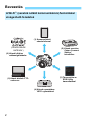 2
2
-
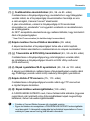 3
3
-
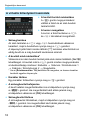 4
4
-
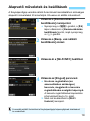 5
5
-
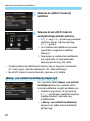 6
6
-
 7
7
-
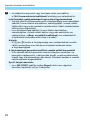 8
8
-
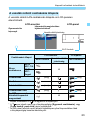 9
9
-
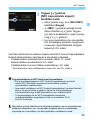 10
10
-
 11
11
-
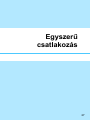 12
12
-
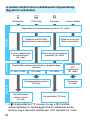 13
13
-
 14
14
-
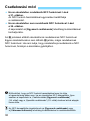 15
15
-
 16
16
-
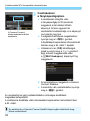 17
17
-
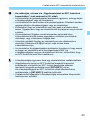 18
18
-
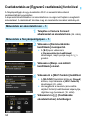 19
19
-
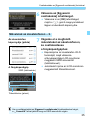 20
20
-
 21
21
-
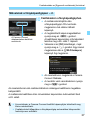 22
22
-
 23
23
-
 24
24
-
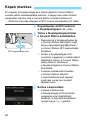 25
25
-
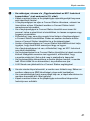 26
26
-
 27
27
-
 28
28
-
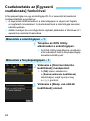 29
29
-
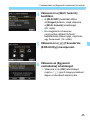 30
30
-
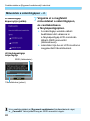 31
31
-
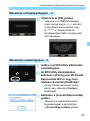 32
32
-
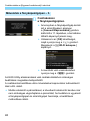 33
33
-
 34
34
-
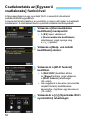 35
35
-
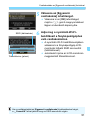 36
36
-
 37
37
-
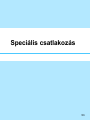 38
38
-
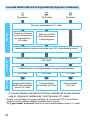 39
39
-
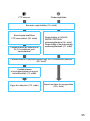 40
40
-
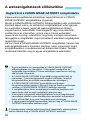 41
41
-
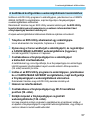 42
42
-
 43
43
-
 44
44
-
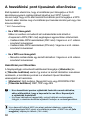 45
45
-
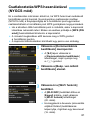 46
46
-
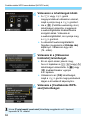 47
47
-
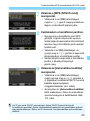 48
48
-
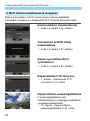 49
49
-
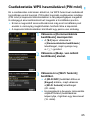 50
50
-
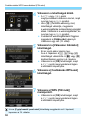 51
51
-
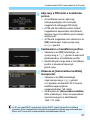 52
52
-
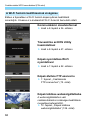 53
53
-
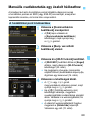 54
54
-
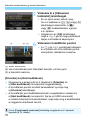 55
55
-
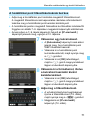 56
56
-
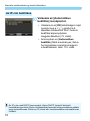 57
57
-
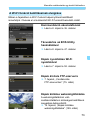 58
58
-
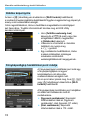 59
59
-
 60
60
-
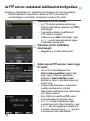 61
61
-
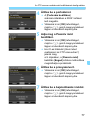 62
62
-
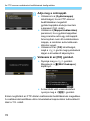 63
63
-
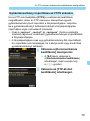 64
64
-
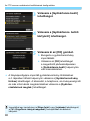 65
65
-
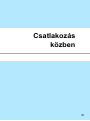 66
66
-
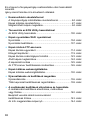 67
67
-
 68
68
-
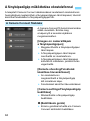 69
69
-
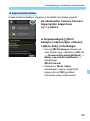 70
70
-
 71
71
-
 72
72
-
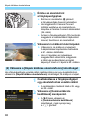 73
73
-
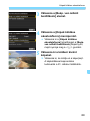 74
74
-
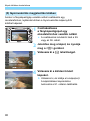 75
75
-
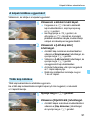 76
76
-
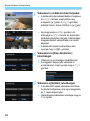 77
77
-
 78
78
-
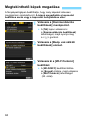 79
79
-
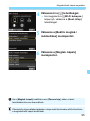 80
80
-
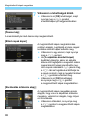 81
81
-
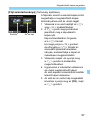 82
82
-
 83
83
-
 84
84
-
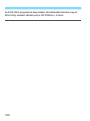 85
85
-
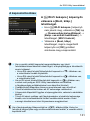 86
86
-
 87
87
-
 88
88
-
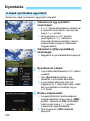 89
89
-
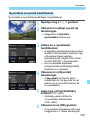 90
90
-
 91
91
-
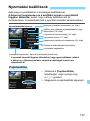 92
92
-
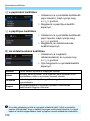 93
93
-
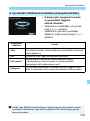 94
94
-
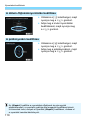 95
95
-
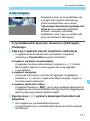 96
96
-
 97
97
-
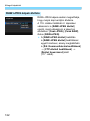 98
98
-
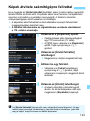 99
99
-
 100
100
-
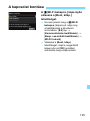 101
101
-
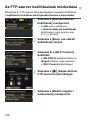 102
102
-
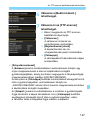 103
103
-
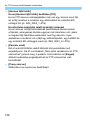 104
104
-
 105
105
-
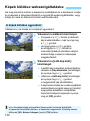 106
106
-
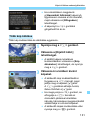 107
107
-
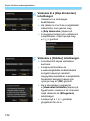 108
108
-
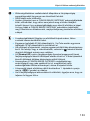 109
109
-
 110
110
-
 111
111
-
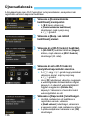 112
112
-
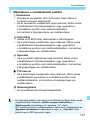 113
113
-
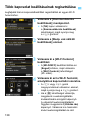 114
114
-
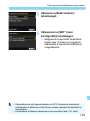 115
115
-
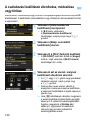 116
116
-
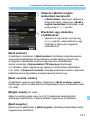 117
117
-
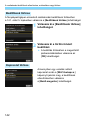 118
118
-
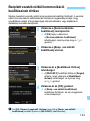 119
119
-
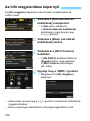 120
120
-
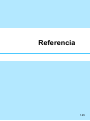 121
121
-
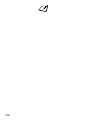 122
122
-
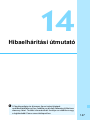 123
123
-
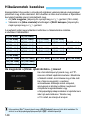 124
124
-
 125
125
-
 126
126
-
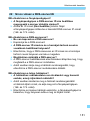 127
127
-
 128
128
-
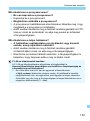 129
129
-
 130
130
-
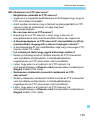 131
131
-
 132
132
-
 133
133
-
 134
134
-
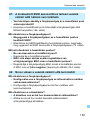 135
135
-
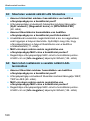 136
136
-
 137
137
-
 138
138
-
 139
139
-
 140
140
-
 141
141
-
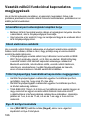 142
142
-
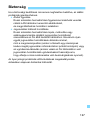 143
143
-
 144
144
-
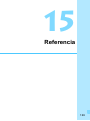 145
145
-
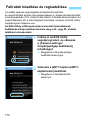 146
146
-
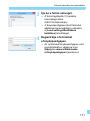 147
147
-
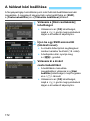 148
148
-
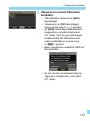 149
149
-
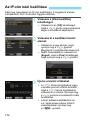 150
150
-
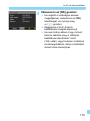 151
151
-
 152
152
-
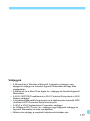 153
153
-
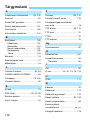 154
154
-
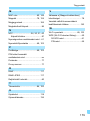 155
155
-
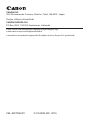 156
156
Relaterade papper
-
Canon EOS M100 Användarmanual
-
Canon EOS-1D X Mark II Användarmanual
-
Canon EOS 5D Mark IV Användarmanual
-
Canon EOS-1D X Mark II Användarmanual
-
Canon PowerShot SX720 HS Användarguide
-
Canon PowerShot SX540 HS Användarguide
-
Canon PowerShot G5 X Användarguide
-
Canon PowerShot G9 X Användarguide
-
Canon PowerShot SX610 HS Användarguide
-
Canon PowerShot SX60 HS Användarguide